Einstellungen Service Portal¶
Um das Self Service Portal konfigurieren und generell freigeben zu können, muss dieses zunächst in den Grundeinstellungen aktiviert werden.
Aktivierung¶
Navigieren Sie zunächst im Adminbereich auf Grundeinstellungen.
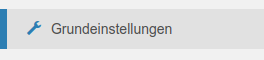
Im Bereich Erweiterte Funktionen setzen Sie die Option Self Service Portal auf den Status Aktiv.

Wichtig
Zur finalen Übernahme der getroffenen Einstellungen am Ende der Seite auf den blauen Button Übernehmen klicken.
Konfiguration¶
Nach der Aktivierung der erweiterten Funktion findet sich in der linken Sidebar ein neuer Eintrag Service Portal.
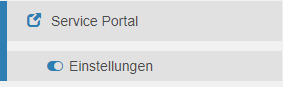
Information¶
Im Bereich Information kann ein individueller Text für die Startseite des Self-Service-Portal aktiviert werden (1). Da Inventory360 in Deutsch und Englisch angezeigt wird, müssen die Texte entsprechend auch in diesen beiden Sprachen (2) angegeben werden.
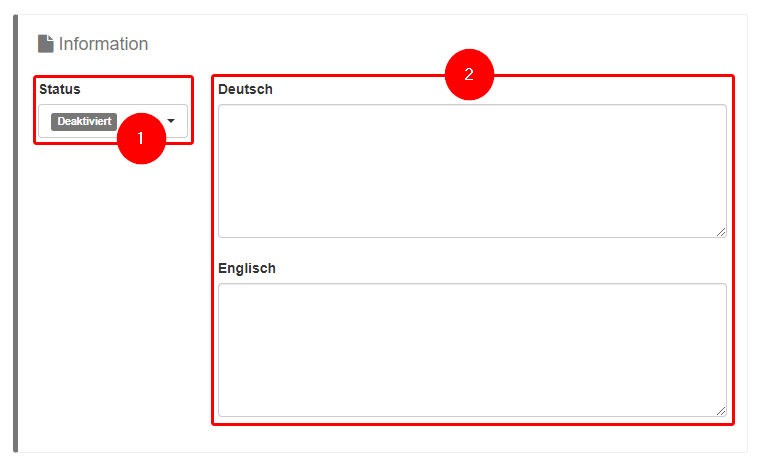
Assets¶
Im Bereich Assets kann festgelegt werden ob der Mitarbeiter generell ihm zugewiesene Assets einsehen darf (1). Zusätzlich kann die Anzeige auf bestimmte Asset-Bereiche unter (2) eingeschränkt werden.
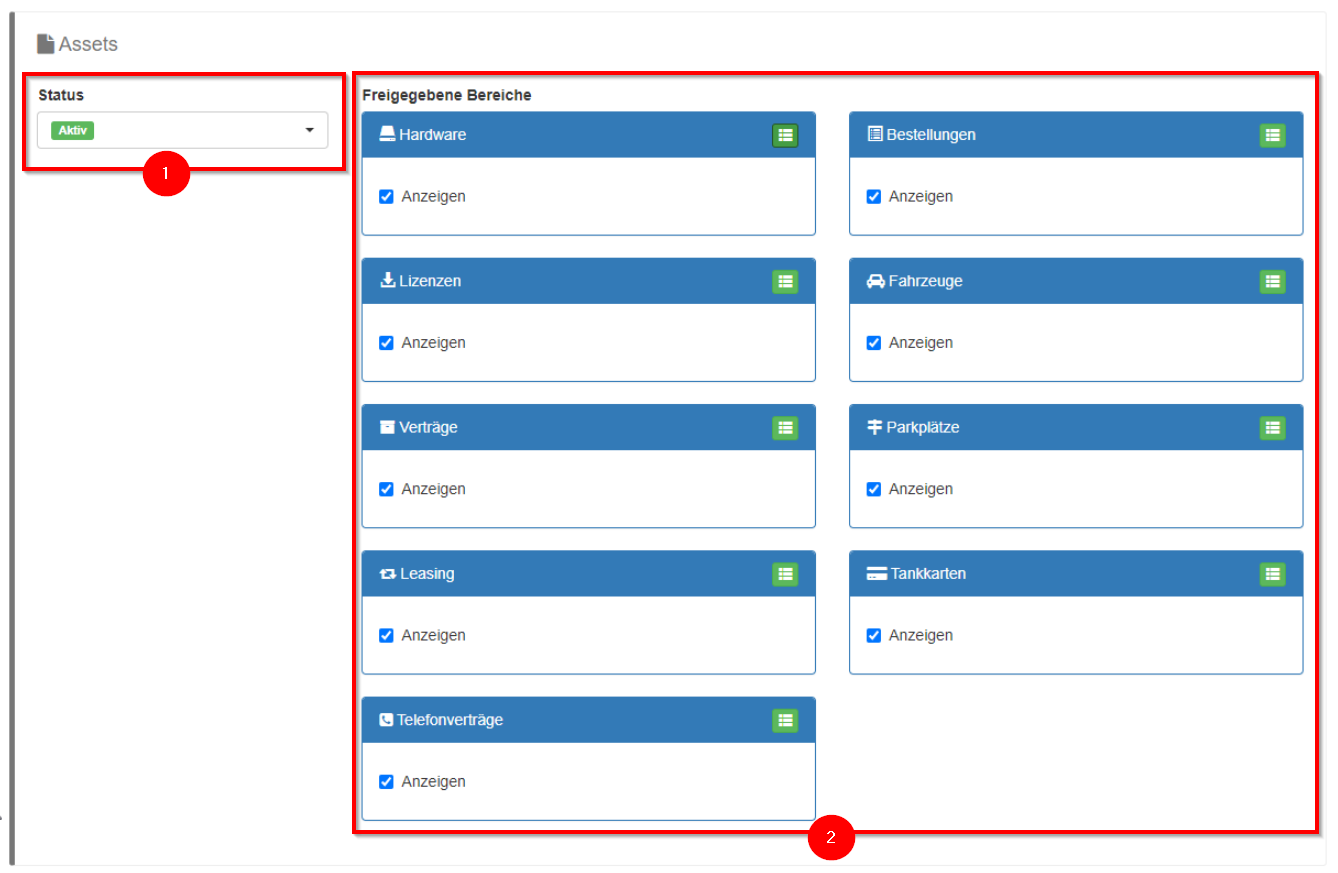
Deaktivierung von freigegebenen Bereichen
Falls bestimmte Bereiche nicht für die eigenen Mitarbeiter angezeigt werden sollen, kann der gesamte Bereich auch deaktiviert werden. Optisch wird dies Deaktivierung mit einer ausgegrauten Box angezeigt:
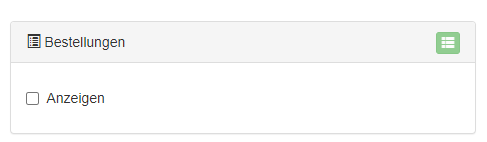
Freigegebene Attribute¶
Damit nur die richtigen und nötigen Felder im Self-Service-Portal verfügbar gemacht werden, kann dies pro Bereich (z. B. Hardware, Bestellungen, Lizenzen etc.) einzeln definiert werden.
Die entsprechenden allgemeinen benutzerdefinierten Felder für die Hardware können auch definiert werden.
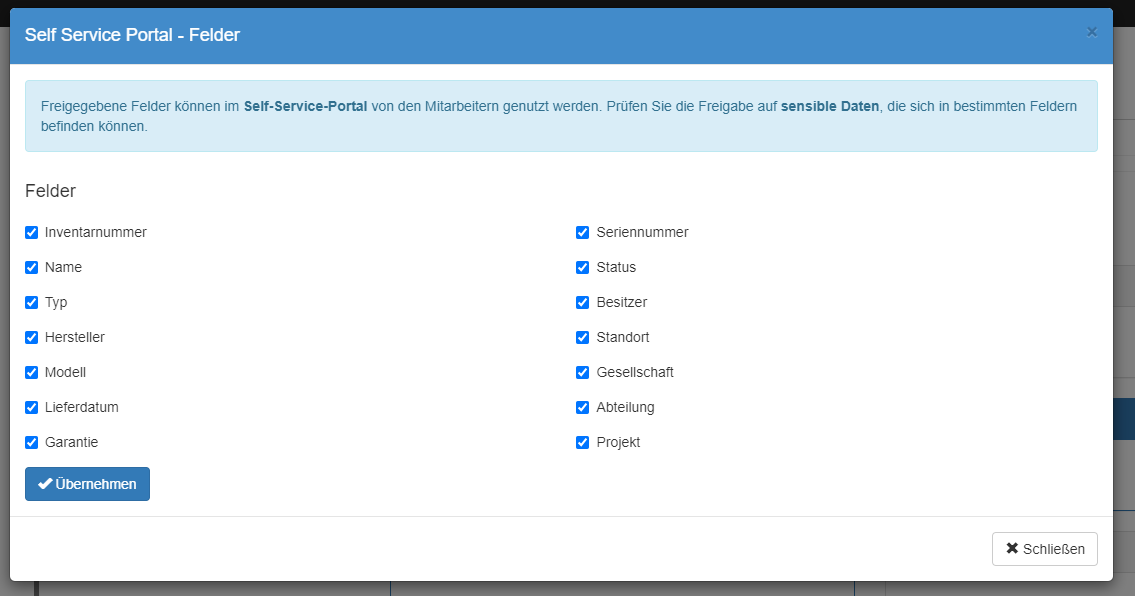
Sensible Daten
Zum Teil können Assets sensible Daten (z. B. Passwörter, Zugangsdaten etc.) enthalten. Prüfen Sie bei der Freigabe der Felder, ob diese Informationen angezeigt werden dürfen und für die Mitarbeiter einsehbar sein dürfen.
Nach der Auswahl kann auf den Button Übernehmen die Selektion bestätigt und gespeichert werden.
Protokolle¶
Der Abschnitt Protokolle regelt, wie mit Protokollen verfahren werden soll, die den Assets des Mitarbeiters zugeordnet wurden. Auch dieser Menübereich kann über den Status unter (1) komplett aktiviert bzw. deaktiviert werden.
Zudem kann festgelegt werden, ob der Mitarbeiter auch Protokolle über das Service Portal unterzeichnen darf (2). Ist diese Aktion deaktiviert, können Protokolle nur eingesehen werden.
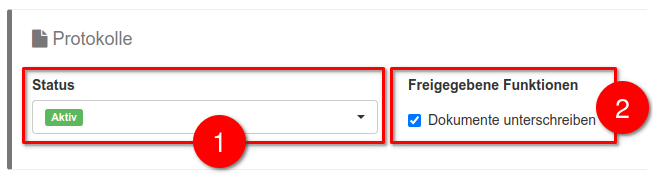
Verleih¶
Der Bereich Verleih kann unter (1) aktiviert werden, wenn der Mitarbeiter auch ihm zugeordnete Verleih-Vorgänge einsehen soll.
Tipp
Dies ist beispielsweise hilfreich um aus Mitarbeitersicht prüfen zu können, welche Geräte zeitnah zurückgegeben werden müssen.
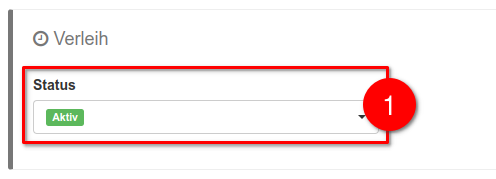
Verleih-Anfragen¶
Sobald der Verleih-Bereich aktiv ist, können auch Verleih-Anfragen aktiviert werden. Sobald eine Verleih-Pool im Agentenbereich definiert ist, kann die Verleih-Anfrage über einen Mitarbeiter im Rahmen des Self-Service-Portals durchgeführt werden:
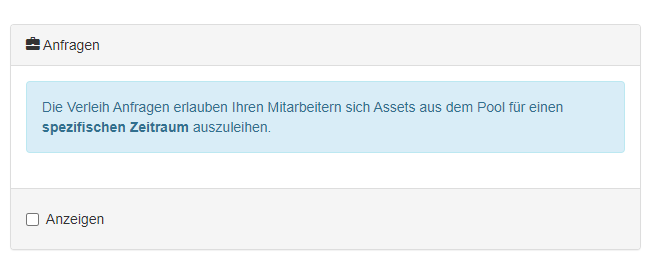
Aktivierung der Verleih-Anfragen
Klicken Sie auf die Auswahl, so dass die Box blau markiert wird:
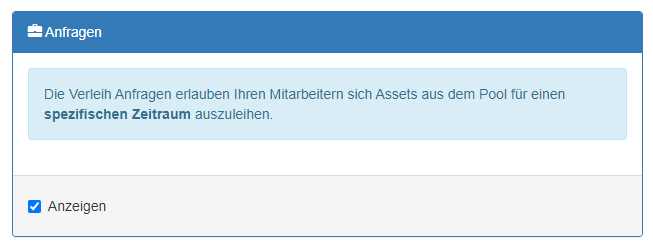
Mehr Infos zum Mitarbeiter-Prozess zwecks Verleih-Anfrage sind hier zu finden:
Dokumentation Verleih-Anfragen im Self-Service-Portal
Zur Übernahme der Einstellungen klicken Sie unten auf den Button Übernehmen.